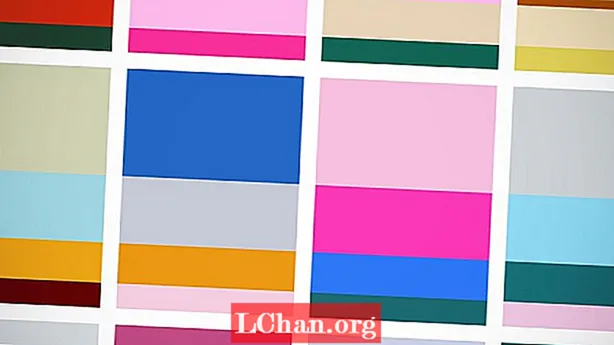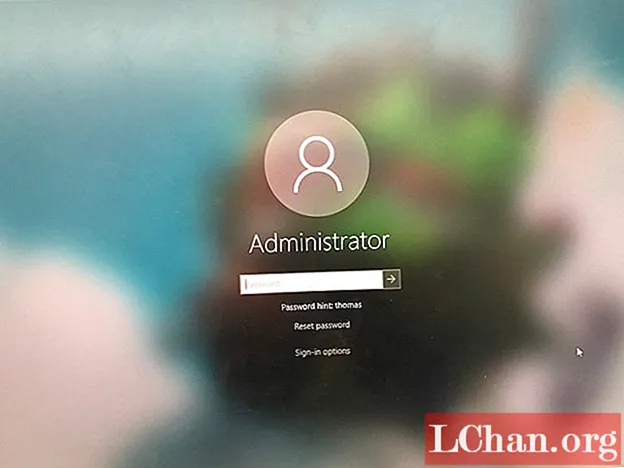
Vsebina
- 1. del: Kako popraviti zaklenjen računalnik z operacijskim sistemom Windows 10 z zagonskim diskom
- Situacija 1. Pred tem ustvarili disk za ponastavitev gesla
- Situacija 2. Prej nisem ustvaril diska za ponastavitev gesla
- 2. del: Kako popraviti zaklenjen računalnik z operacijskim sistemom Windows 10 z obnovitvijo sistema Windows
- Povzetek
En uporabnik na forumu je vprašal: No, s takšnimi scenariji se lahko sooči kdo med nami. Ni treba biti v paniki, ta vprašanja je mogoče rešiti z malo truda. Pozaba je človeška stvar, ki vas tukaj ni nič skrbi, je preprost vodnik zaklenjen iz sistema Windows 10 računalniški problem. V tem priročniku vas bom osvetlil z nekaj metodami, ki so koristne za enostavno reševanje takšnih težav z geslom v sistemu Windows.
1. del: Kako popraviti zaklenjen računalnik z operacijskim sistemom Windows 10 z zagonskim diskom
No, preden nadaljujete z vedenjem, kaj natančno je zagonski disk obvezen. Zagonski disk je večino časa odstranljiv USB, v katerem se program ali datoteke na disk zapišejo tako, da računalnik naloži zagonski disk, preden naloži operacijski sistem. Med nameščanjem operacijskega sistema v računalnik običajno zapisujete datoteke operacijskega sistema kot zagonske na disk, da se naloži, preden naložite trenutni operacijski sistem. Zdaj, ko imate idejo, kaj je zagonski disk in kako ga je mogoče uporabiti, se pogovorimo o uporabnih metodah.
Situacija 1. Pred tem ustvarili disk za ponastavitev gesla
Sledite temu postopku, če imate USB za ponastavitev gesla za sistem Windows in nato zaklenjeni iz sistema Windows 10. V tem primeru pravilno sledite tem navodilom.
- Korak 1. V računalnik vstavite / vtaknite USB (tistega, ki je bil ustvarjen kot USB za ponastavitev gesla).
- Korak 2. Zaženite računalnik in kliknite "Ponastavi geslo", ko se prikaže zaslon za prijavo.

- Korak 3. Na naslednjem zaslonu kliknite "Naprej"
- Korak 4. V tem oknu boste morali izbrati svoj pogon USB in pritisniti "Naprej".
- Korak 5. Pojavno okno s prošnjo, da vnesete novo geslo, in znova vnesite, da ga potrdite, čemur sledi namig. Enkrat "Naprej".
- Korak 6. Zdaj pritisnite "Finish" in končali ste.
To je enostaven postopek ponastavitve gesla za Windows 10, vendar le, če imate zagonski pogon USB.
Situacija 2. Prej nisem ustvaril diska za ponastavitev gesla
Če imate v računalniku pomembne podatke in jih ne želite izgubiti, je PassFab 4WinKey prava rešitev, tukaj je nekaj korakov, ki jih morate storiti za odstranitev gesla za Windows. To je res impresivno orodje, ki vas bo rešilo te težave, tako da boste v nekaj kliki odstranili geslo za Windows 10 in ga lahko pozneje obnovili z zagonom v računalnik.
Opomba: Če želite slediti temu postopku, morate imeti delujoč računalnik, ki uporablja spodnji postopek.
- Korak 1. Prenesite in namestite, nato zaženite PassFab 4WinKey v drugem računalniku, kot je bilo že omenjeno. Videli boste naslednje okno.

- Korak 2. Zdaj izberite želeni zagonski medij (CD / DVD ali USB Flash Drive). V tem primeru bomo uporabili "USB Flash Drive".

- Korak 3. Takoj ko pritisnete gumb "Naprej", bo programska oprema začela zapisovati zagonski disk. Zdaj počakajte, da se postopek konča in se prikaže sporočilo o uspehu.

- Korak 4. Zdaj priključite USB na zaklenjeni računalnik, znova zaženite in pritisnite F12 za vstop v zagonski meni.

- Korak 5. Po uspešnem zagonu se odpre naslednji zaslon, ki prikazuje nameščen operacijski sistem, izberite ga in kliknite gumb "Naprej".

- Korak 6. Na naslednjem zaslonu izberite uporabnika in možnost, ki jo želite uporabiti, ter izberite možnost "Odstrani geslo za račun".


Po obdelavi se bo prikazalo sporočilo o uspehu, odvisno od vaše izbire. Tako lahko uporabite PassFab 4WinKey in odstranite geslo sistema Windows 10.
2. del: Kako popraviti zaklenjen računalnik z operacijskim sistemom Windows 10 z obnovitvijo sistema Windows
Če vam ni vseeno za vaše podatke ali v računalniku nimate pomembnih podatkov, lahko nadaljujete s to metodo, da jih popravite. Po spodnjem priročniku boste v računalnik namestili nova okna in ne boste dobili dostopa do datotek in podatkov, shranjenih na namestitvenem pogonu.
- Korak 1. Znova zaženite / zaženite računalnik s sistemom Windows 10, medtem ko držite tipko Shift.
- Korak 2. Ko se prikažejo okna "Izbira možnosti", izberite "Odpravljanje težav".

- Korak 3. Kliknite »Ponastavi ta računalnik« v razdelku Ohrani moje datoteke.

- Korak 4. V naslednjem oknu kliknite "Ohrani moje datoteke / Odstrani vse", kar želite.

- Korak 5. Računalnik se bo znova zagnal in prosil za odstranitev vseh datotek ali shranjevanje datotek in čiščenje samo namestitvenega pogona. Izberite želene možnosti.

- Korak 6. Vaš računalnik vas bo pozval, da potrdite, ali vam ustrezajo nastavitve, in pritisnite gumb "Ponastavi".

To je to, postopek bo trajal nekaj minut, odvisno od konfiguracije vašega računalnika, sčasoma pa boste imeli v računalniku nameščen kot nov Windows. Upamo, da ste dostop do računalnika dobili s sveže nameščenim sistemom Windows.
Povzetek
Najprej članek odgovori na uporabnikovo poizvedbo o zaklepanju sistema Windows in kasneje opisuje, kako težavo odpraviti. V prvem delu je razložena pritrditev, zaklenjena z zagonskim USB-jem, in dva načina uporabnika usmerita k rešitvi težave. Prvi odsek uči uporabnika, da ga odklene s privzetim orodjem za gesla za Windows, drugi odsek pa razlaga, kako obnoviti dostop do sistema Windows, če uporabniki nimajo zagonskega USB-ja, ki ga je mogoče ustvariti z varnostnim kopiranjem gesel, ustvarjenega z PassFab 4WinKey, uporabnim orodjem, ki je koristno pri obnovi in ponovnem dostopu do Windows. Drugi del članka opisuje, kako obnoviti sistem Windows, če uporabniki nimajo varnostnega zagonskega diska in ne skrbijo za njegove podatke.